Cet article a été rédigé avec la collaboration de nos éditeurs(trices) et chercheurs(euses) qualifiés(es) pour garantir l'exactitude et l'exhaustivité du contenu.
L'équipe de gestion du contenu de wikiHow examine soigneusement le travail de l'équipe éditoriale afin de s'assurer que chaque article est en conformité avec nos standards de haute qualité.
Cet article a été consulté 14 594 fois.
Un fichier (ou archive) RAR est en fait un fichier compressé de fichiers et de dossiers, le but étant de gagner de la place, soit pour l’envoi par courriel, soit pour le stockage. Grâce à des logiciels assez légers, il est très facile de décompresser ces fichiers RAR sur un appareil mobile (iPhone, Android) ou un ordinateur de bureau (Windows, macOS).
Étapes
Méthode 1
Méthode 1 sur 4:Sur iPhone
-
1Téléchargez iZip. C’est une application gratuite, capable d’ouvrir, un certain nombre de formats dont les fichiers RAR. Pour la télécharger :
- accédez à l’App Store () depuis votre iPhone ;
- appuyez sur Rechercher ;
- appuyez sur la barre de recherche en haut de l’écran ;
- tapez izip, puis appuyez sur Rechercher ;
- appuyez sur OBTENIR à droite de l’icône d’iZip ;
- entrez le mot de passe de votre identifiant Apple ou touchez légèrement le bouton principal (Touch ID).
-
2Exécutez votre fichier RAR. Ouvrez l’application dans laquelle se trouve votre fichier RAR, puis appuyez sur le fichier. Un écran gris apparait avec au milieu le nom de l’archive RAR.
- Il n’y a pas sur les iPhone de gestionnaire de fichiers. Votre fichier RAR se trouve donc soit en pièce jointe dans un de vos courriels accessibles dans votre messagerie ou bien il se trouve dans une application de stockage en nuage.
-
3
-
4Allez au dernier écran de vos applications. Faites un balayage de la droite vers la gauche sur l’écran des applications installées. Allez jusqu’au bout et vous devriez voir l’icône d’iZip.
-
5Appuyez sur Copier vers iZip. L’icône d’iZip est un dossier jaune au bout de la rangée des applications. Votre archive RAR apparait dans iZip.
- Si cette option de copie n’apparait pas, appuyez sur …, puis mettez l’interrupteur sur le vert à droite d’iZip et enfin, appuyez sur Terminé.
-
6Appuyez enfin sur OK. Votre archive RAR sera décompressée, vous donnant ainsi accès aux fichiers qu’elle contient.
- Si la décompression de l’archive ne se lance pas, opérez comme suit :
- appuyez sur le petit cercle à gauche de chacun des fichiers contenus dans le dossier RAR ;
- appuyez sur Extraire au bas de l’écran.
Publicité - Si la décompression de l’archive ne se lance pas, opérez comme suit :
Méthode 2
Méthode 2 sur 4:Sous Android
-
1Téléchargez le fichier RAR sur votre appareil sous Android. Si le fichier RAR ne se trouve pas sur le disque dur de votre appareil, vous devez l’y télécharger. Ouvrez l’application (Gmail, Google Drive…) dans laquelle se trouve le fichier en question, retrouvez-le puis téléchargez-le.
- Si le fichier RAR se trouve déjà sur votre appareil, passez à l’étape suivante.
-
2Téléchargez l’application WinZip. WinZip est une application gratuite, extrêmement connue, qui permet de décompresser des archives, dont celles au format RAR. Pour télécharger WinZip :
- ouvrez Google Play Store () ;
- appuyez sur la barre de recherche ;
- tapez winzip pour Android gratuit ;
- appuyez sur WinZip - Zip UnZip Tool ;
- appuyez sur INSTALLER ;
- appuyez sur ACCEPTER.
-
3Appuyez sur OUVRIR. Ce bouton vert est en haut de la page de l’application WinZip. WinZip s’exécute à l’écran.
-
4Faites un balayage vers la droite. Appuyez sur DÉMARRER. Le bouton est au bas de la page d’accueil de WinZip.
- Pour trouver ce bouton, il faut aller jusqu’à la dernière fenêtre de configuration (5e).
-
5Sélectionnez l’endroit où se trouve votre archive ZIP. En fonction de l’emplacement de l’archive, vous appuierez soit sur Stockage interne soit sur carte SD, le plus difficile est de savoir où est l’archive !
- Si votre fichier RAR a été téléchargé, il y a des chances qu’il se trouve dans le dossier Téléchargements. Appuyez sur ce dossier, puis sur le dossier qui porte le nom de l’application de laquelle il provient.
-
6Faites un appui long sur le fichier RAR. Un menu apparait alors à l’écran.
-
7Appuyez sur Extraire vers. C’est la première option du menu contextuel.
-
8Sélectionnez un dossier de destination. C’est là que se retrouvera l’archive extraite. Appuyez sur la zone de stockage désirée :
- Stockage : le fichier RAR extrait sera déposé dans le dossier de stockage interne de votre choix ou sur un espace périphérique ;
- Mes fichiers : le fichier RAR extrait sera déposé dans un des dossiers de ce gestionnaire de fichiers ;
- Google Drive : le fichier RAR extrait sera déposé dans un dossier de Google Drive ;
- Dropbox : le fichier RAR extrait sera déposé sur un dossier de votre compte Dropbox. Si vous n’avez pas encore de compte Dropbox créez-en un.
-
9Appuyez sur EXTRAIRE ICI. Le bouton est au bas de l’écran. L’archive est alors ouverte, les fichiers qu’elle contient, rendus à leur taille initiale, le tout dans le dossier que vous avez précédemment défini.Publicité
Méthode 3
Méthode 3 sur 4:Sous Windows
-
1Connaissez par avance l’architecture du processeur de votre ordinateur. En effet, selon que vous avez une architecture en 32 ou 64 bits, vous ne téléchargerez pas la même version de WinRar.
-
2Accédez à la page de téléchargement de WinRAR. Son adresse est la suivante : https://www.win-rar.com/start.html. WinRAR est, pour les PC sous Windows, quasiment la référence pour la décompression des archives… et il est gratuit !
- Si le lien ne fonctionnait pas, essayez l’adresse https://www.win-rar.com : vous arriveriez sans problème sur la même page, celle du téléchargement de WinRAR.
-
3Cliquez sur le bon lien de téléchargement. Cliquez sur celui qui correspond à votre architecture. Avec un système d’exploitation en 64 bits, cliquez sur WinRAR x64 (64 bit) 5.50 en haut de la page et pour un en 32 bits, sur WinRAR x86 (32 bit) 5.50 juste en dessous. Le fichier exécutable de WinRAR est rapatrié sur votre ordinateur.
- Il est possible que vous ayez à confirmer le rapatriement de cet utilitaire. En ce cas, cliquez à nouveau sur la version voulue ou sur Enregistrer.
-
4Doublecliquez sur le fichier de configuration de WinRAR. Il se trouve dans le dossier qui reçoit habituellement vos téléchargements, par exemple, le dossier…Téléchargements. En doublecliquant sur ce fichier, vous lancez l’installation de WinRAR.
-
5Installez WinRAR. Pour cela :
- cliquez sur Oui au moment voulu ;
- cliquez sur Installer ;
- assurez-vous que la case RAR soit bien cochée (coin supérieur gauche) ;
- cliquez sur OK ;
- cliquez sur Terminé.
-
6Retrouvez votre fichier RAR. Si le fichier RAR est sur le Bureau, c’est parfait, sinon le retrouver est simple.
- Exécutez Démarrer ().
- Exécutez Explorateur de fichiers ().
- Cliquez à gauche sur le dossier qui contient votre fichier RAR. Il est possible que vous ayez à naviguer, dans la fenêtre de l’Explorateur de fichiers, parmi vos dossiers et sous-dossiers pour retrouver celui qui contient votre fichier.
-
7Doublecliquez sur le fichier RAR. Il s’ouvre automatiquement grâce à WinRAR.
- Si vous n’avez pas prédéfini de programme d’ouverture, une liste vous proposera divers programmes : choisissez WinRAR, puis cliquez sur OK.
- Lors de la première exécution de WinRAR, une alerte vous demandera si vous voulez acheter la version complète. Cliquez sur l’icône en forme de X dans le coin supérieur droit de l’alerte.
-
8Sélectionnez l’archive à décompresser. Cliquez une seule fois, histoire de simplement le sélectionner, sur son nom dans la fenêtre de WinRAR.
-
9Cliquez sur Extraire vers. L’icône en forme de dossier est dans le coin supérieur gauche de la fenêtre de WinRAR. Une nouvelle fenêtre apparait.
-
10Sélectionnez un dossier de destination. Cliquez sur la droite de la fenêtre sur un dossier, celui dans lequel vous voulez déposer votre fichier décompressé (par exemple, Bureau).
-
11Cliquez sur OK. Comme d’habitude, le bouton est en bas et à droite de la fenêtre. Commence alors la procédure proprement dite de décompression de votre fichier. L’opération terminée ouvrez le dossier de destination et ouvrez les fichiers obtenus comme vous le faites habituellement.Publicité
Méthode 4
Méthode 4 sur 4:Sous macOS
-
1Téléchargez l’application Unarchiver. Pour cela :
- accédez à l’App Store ;
- cliquez sur la barre de recherche dans le coin supérieur droit de la fenêtre ;
- tapez the unarchiver dans la barre de recherche, puis validez avec Entrée ;
- cliquez sur INSTALLER sous l’application The Unarchiver.
-
2
-
3Tapez the unarchiver. Commence alors la recherche de l’utilitaire sur votre disque.
-
4Cliquez sur The Unarchiver. Doublecliquez sur le premier résultat et une fenêtre surgissante devrait apparaitre.
-
5Par précaution, cliquez sur Me demander chaque fois. Ainsi, chaque fois que vous utiliserez The Unarchiver, vous pourrez paramétrer le dossier de destination.
-
6Retrouvez votre fichier RAR. Dans le Dock, cliquez sur l’icône carrée avec deux visages souriants complémentaires, l’un bleu, l’autre blanc : c’est le Finder. Là, dans le cadre de gauche de la fenêtre, accédez au dossier dans lequel se trouve votre fichier RAR.
- Si le fichier n’est pas dans le dossier, c’est qu’il est dans un sous-dossier, vous serez peut-être amené(e) à en ouvrir plusieurs.
-
7Sélectionnez votre fichier RAR. À droite cette fois, cliquez une fois sur le nom du fichier RAR afin de le sélectionner.
-
8Cliquez sur Fichier. Ce menu est dans le coin supérieur gauche de l’écran.
-
9Sélectionnez Ouvrir avec. Cette option est dans le menu déroulant Fichier. Un sous-menu apparait alors sur la droite de la mention.
-
10Cliquez sur The Unarchiver. app. Recherchez l’application et cliquez dessus : votre fichier RAR est exécuté avec The Unarchiver.
-
11Sélectionnez un dossier de destination. C’est dans ce dossier que sera créé le dossier de décompression renfermant tous les fichiers de l’archive. Cliquez à gauche sur le dossier de votre choix.
-
12Cliquez sur Extraire. Le bouton est dans le coin inférieur droit de la fenêtre de Unarchiver. L’outil de décompression se met alors à l’ouvrage en créant un dossier de décompression dans le dossier de destination. L’opération terminée, allez dans ce dossier et ouvrez le dossier qui contient tous les fichiers précédemment compressés.Publicité
Conseils
- WinRAR est en théorie gratuit pendant 40 jours, après quoi il vous est demandé de l’acheter. Cependant, même après la période d’essai, il est toujours possible de l’utiliser.
Avertissements
- De nombreux fichiers contenus dans les archives RAR peuvent ne pas s’exécuter sur les appareils mobiles (ordiphones, tablettes).
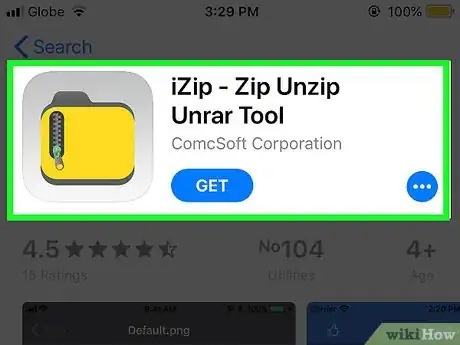
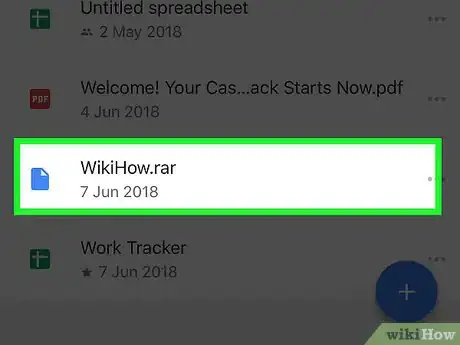
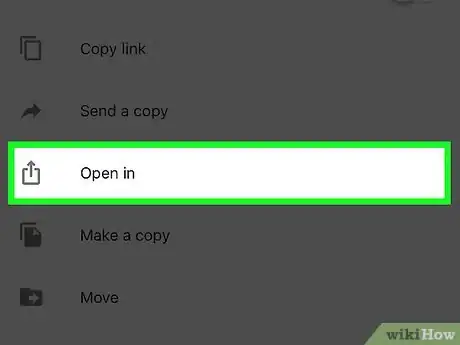

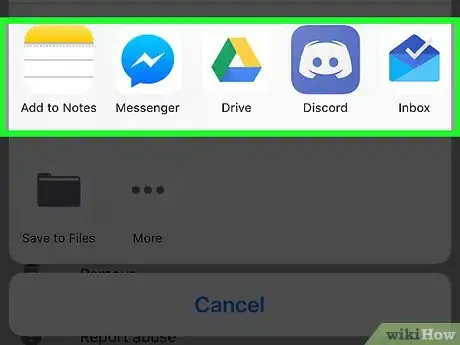
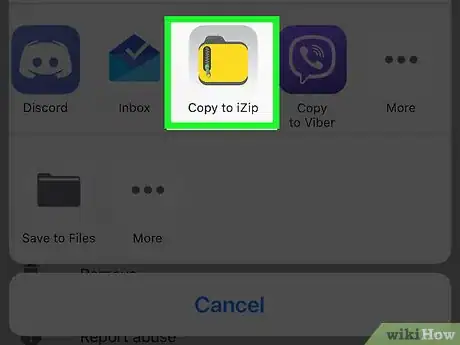
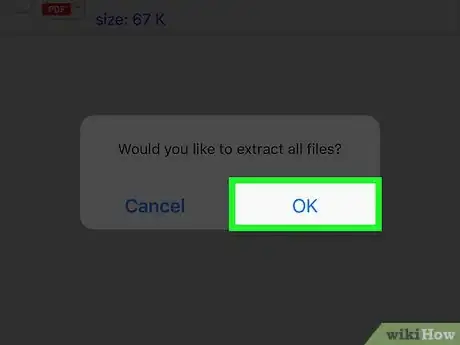
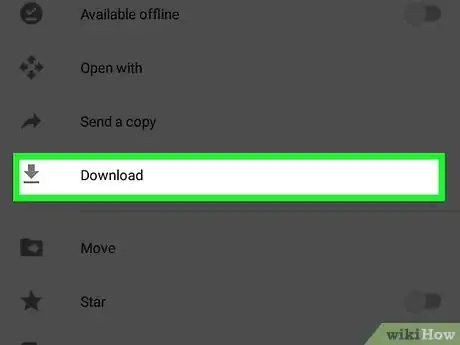
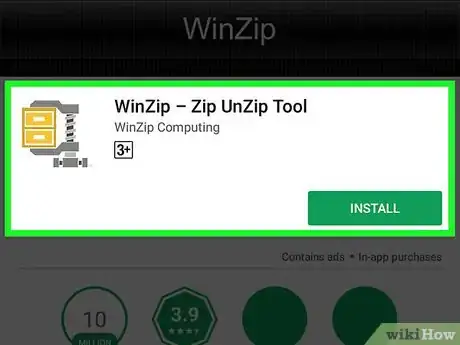

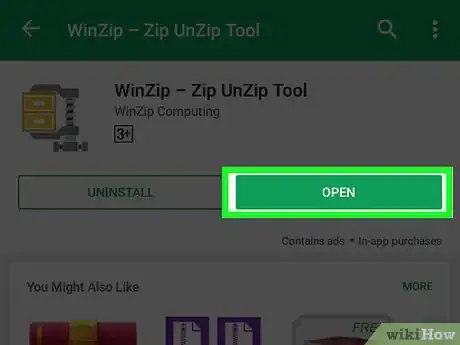
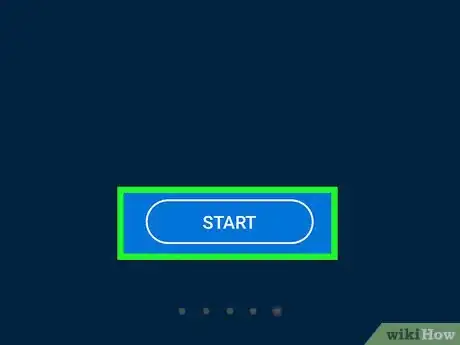
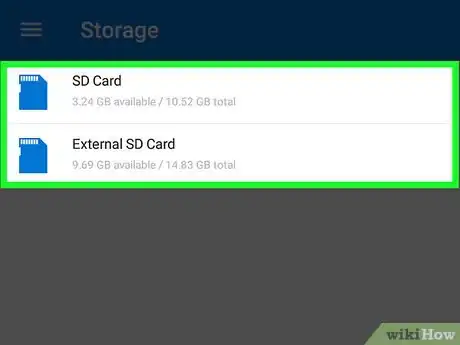
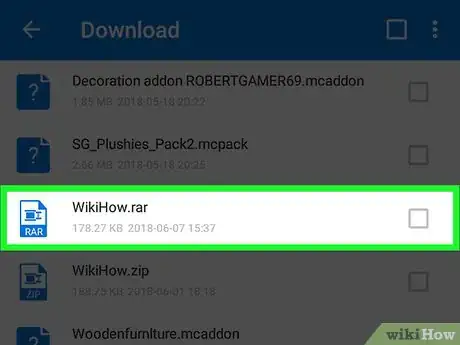
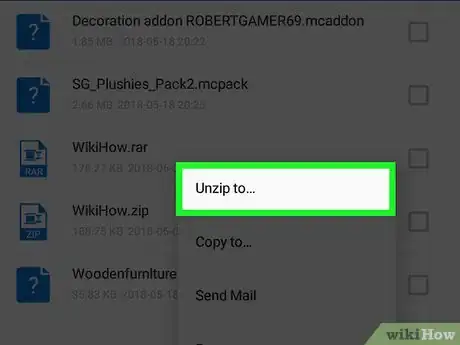
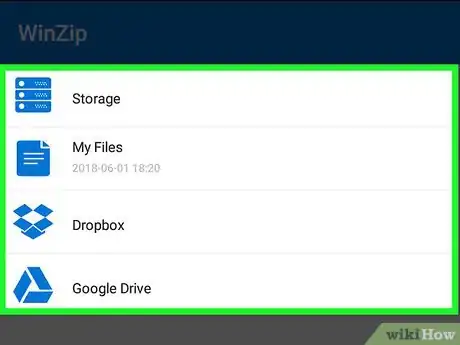
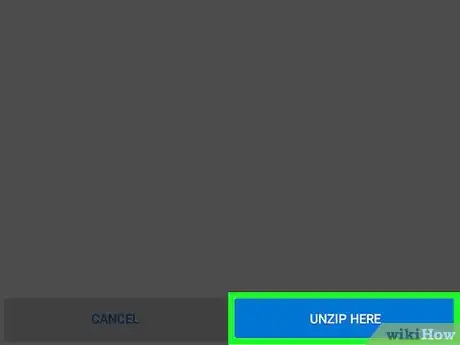
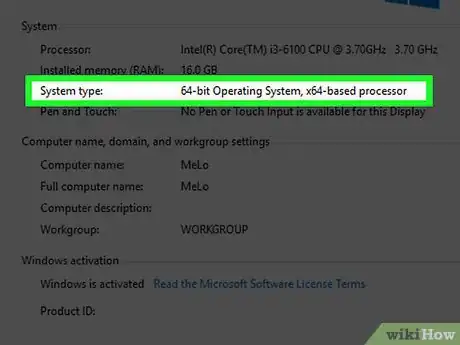
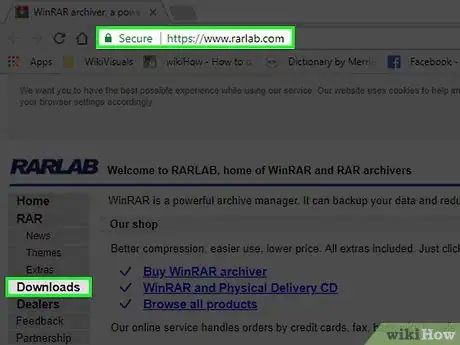
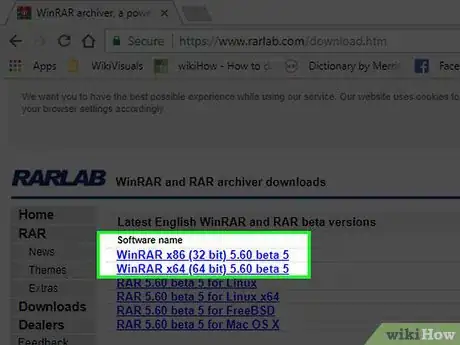
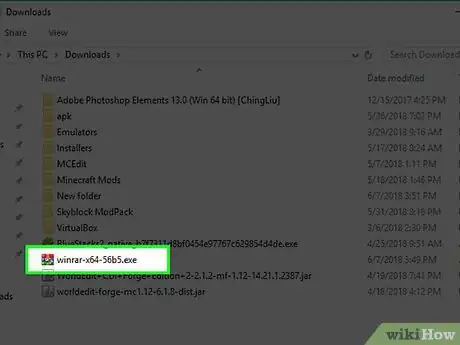
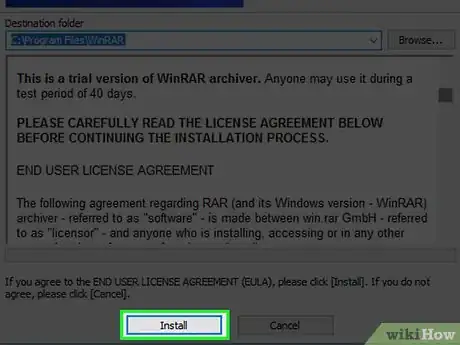
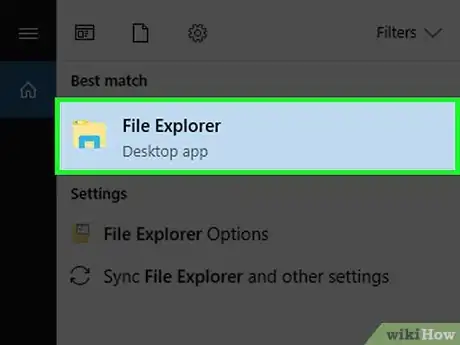


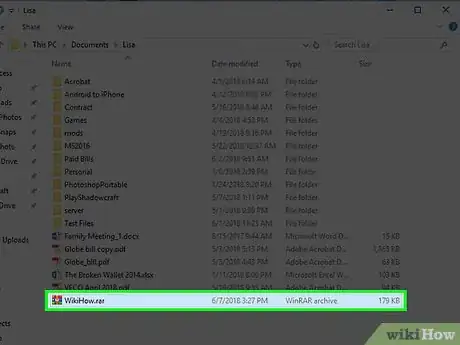
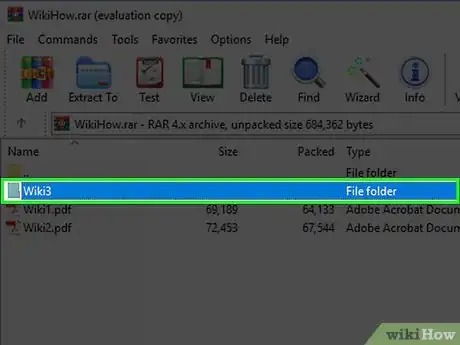
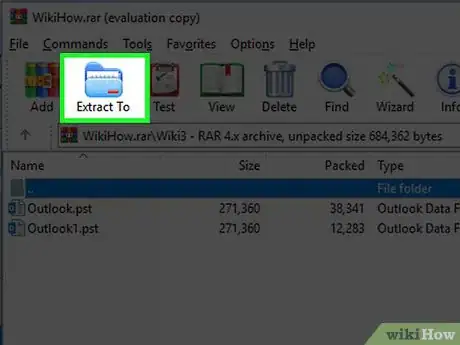
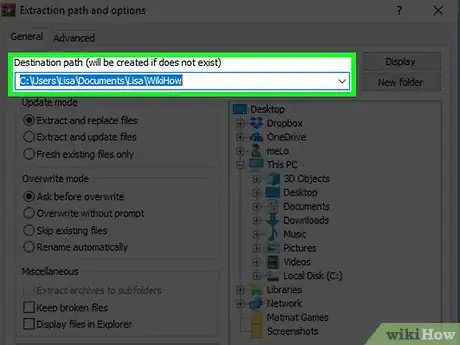
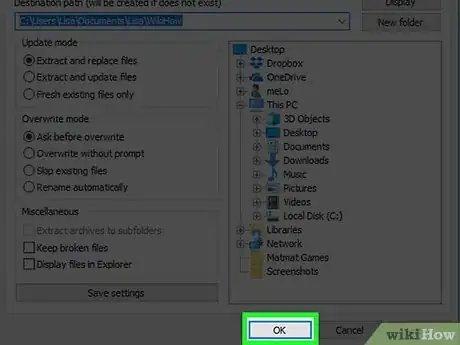
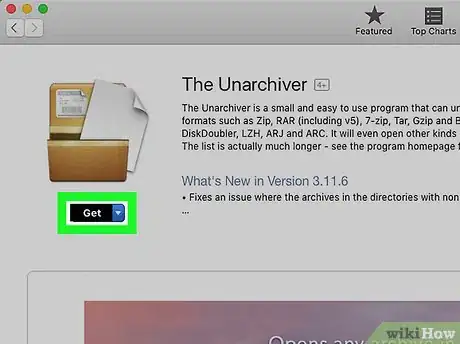
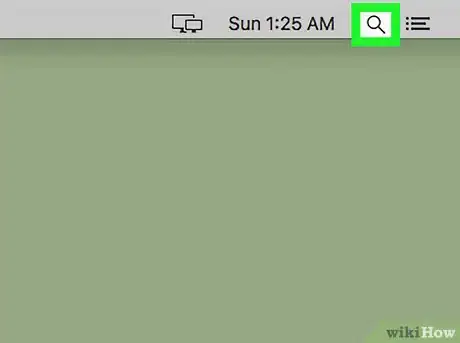

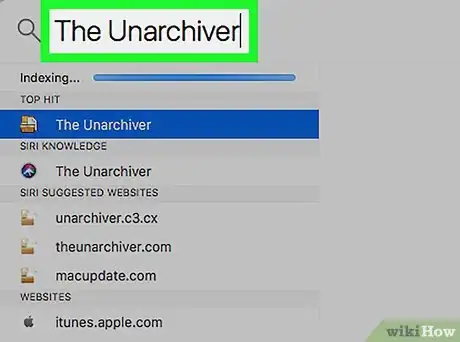
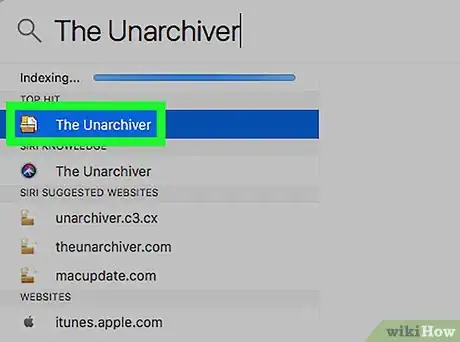
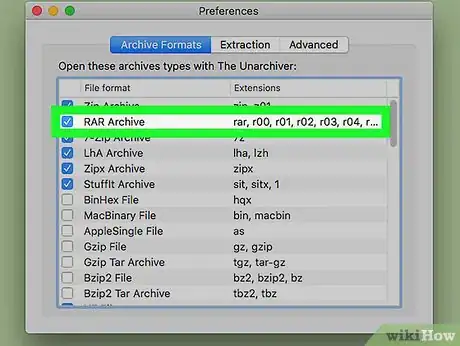
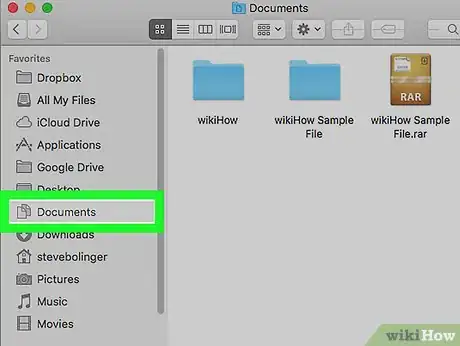
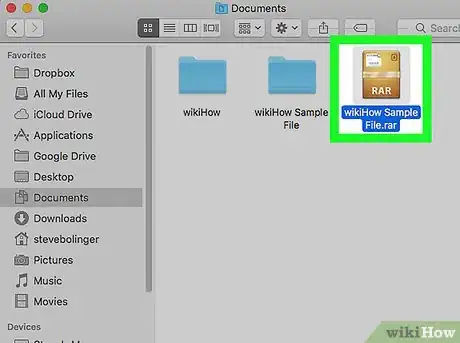
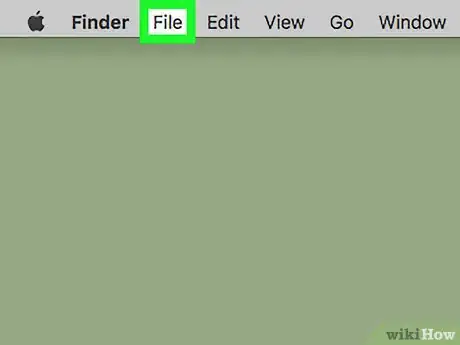
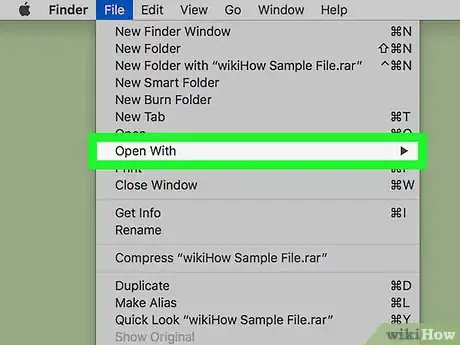
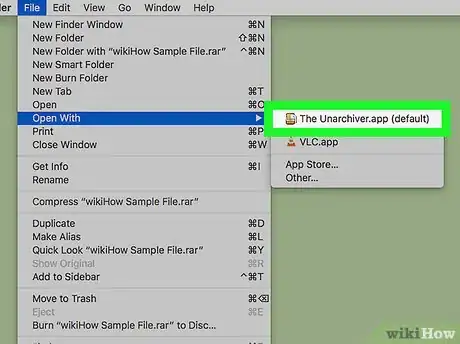
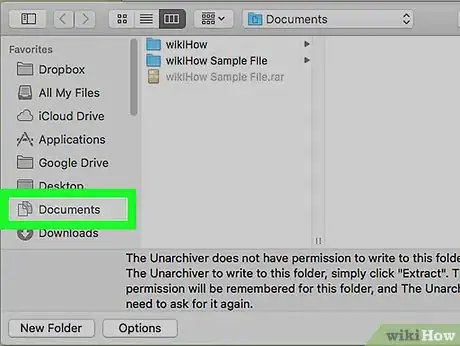
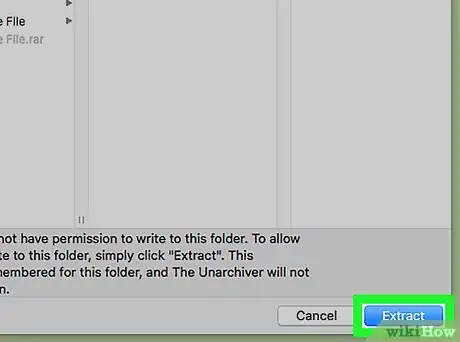



















L'équipe de gestion du contenu de wikiHow examine soigneusement le travail de l'équipe éditoriale afin de s'assurer que chaque article est en conformité avec nos standards de haute qualité. Cet article a été consulté 14 594 fois.